一招教你为Windows 7共享文件夹设置Everyone权限
相信很多小伙伴都有在使用Windows7系统,如果我们想要对其中的共享文件夹设置Everyone权限该怎么做呢?方法很简单,下面小编就来为大家介绍。
具体如下:
1. 首先,打开桌面左下角的开始菜单,在弹出菜单中找到并点击“计算机”。
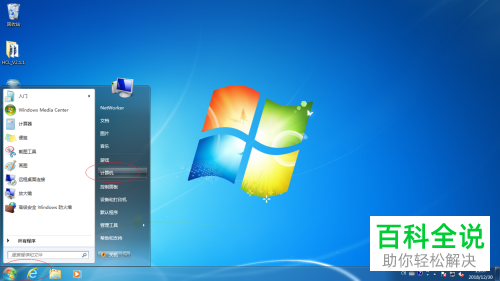
2. 打开下图所示窗口后,依次点击左侧列的“计算机”-“本地磁盘(C:)”-“个人资料”,然后在窗口偏右侧找到“个人资料”文件夹后右键,在弹出选项中点击“属性”。
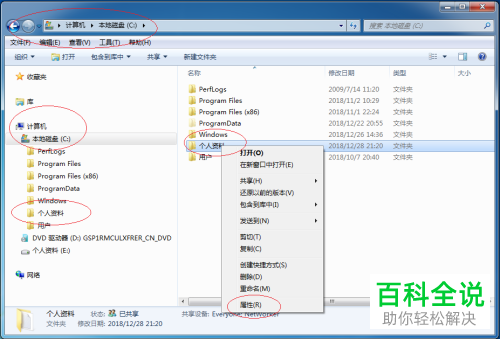
3. 打开属性窗口后,点击上端的“安全”,然后点击其中的“编辑”。
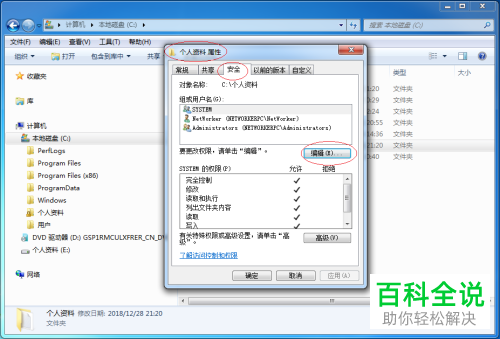
4. 打开个人资料的权限窗口后,将“组或用户名”选项选中后,点击“添加”。
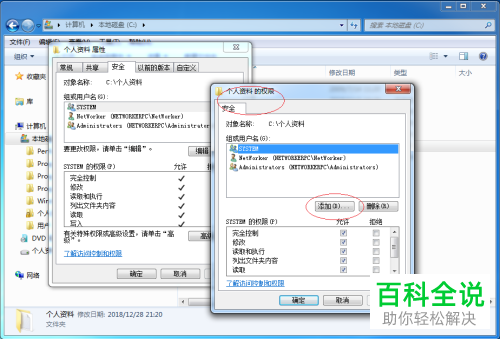
5. 打开“选择用户或组”窗口后,在“输入对象名称来选择”下文本框中输入“Everyone”,然后点击“确定”。
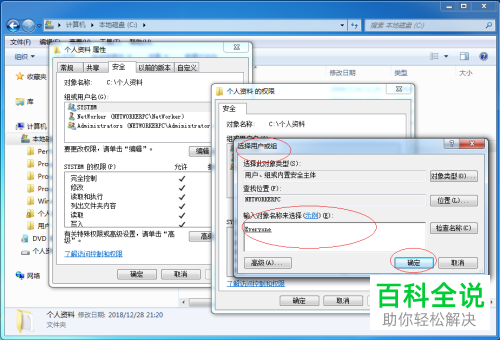
6. 最后,返回个人资料的权限窗口,选择“组或用户名→Everyone”选项后,找到“Everyone的权限”,按照下图红圈所示勾选。设置完成后,点击“确定”即可。
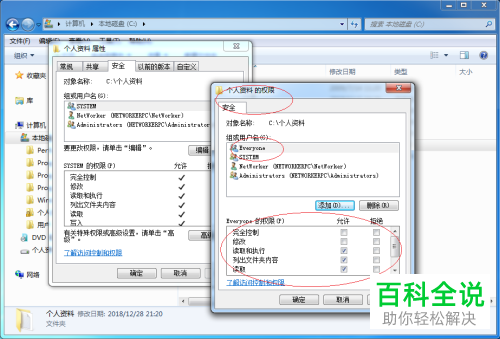
以上就是小编为大家介绍的为Windows 7共享文件夹设置Everyone权限的方法,希望能帮到你~
赞 (0)

